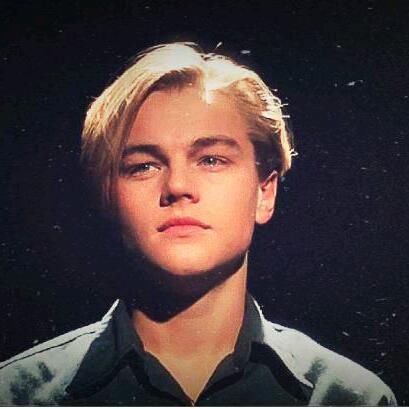如何用Excel快速统计各个分数段的人数呢?
2个回答
展开全部
1.首先要有原始分数,这儿假设1班82人,数据存放在数据表“1”中,总分在Z列;2班81人,数据存放在数据表“2”中,总分也在Z列。要将统计结果显示在另一个数据表“1、2班总分分数段”里。数据表如下图所示。
2.点击“1、2班总分分数段”数据表,首先将想统计的分数段想好,在此数据表中如下图所示,做好布局。
3.下面就要输入公式了,如下图所示,在b37单元格里输入公式“=COUNTIF('1'!Z2:Z83,">=600")”,确定之后,B37单元格里就会显示统计出的1班600分以上的人数。
4.以此类推,在38单元格里输入(或者复制粘贴后进行修改)公式“=COUNTIF('1'!Z2:Z83,">=590")”即可统计出1班590分以上的人数。
5.那么如何统计2班各个分数段的人数呢?只需要将1班已经修改好的公式“=COUNTIF('1'!Z2:Z83,">=590")”中的1'替换成2',即可。
如果在复制粘贴的时候,发现Z2:Z83变成了AA2:AA83,将Z2:Z83完全替换成$Z$2:$Z$83就可以了。
还有统计2班分数段的时候,记得将83改为82,因为2班只有81个人。
展开全部
要使用Excel快速统计各个分数段的人数,你可以按照以下步骤进行操作:
1. 准备数据:将包含人名和对应分数的数据录入Excel表格中。确保每列有一个标题,并确保数据按照正确的列进行排列。
2. 创建分数段区间:在Excel的另一个位置,创建一个区域来定义分数段的范围。例如,你可以创建一个列来表示不同的分数段,如"0-59"、"60-69"、"70-79"等。
3. 使用计数函数:在新建列中,使用Excel的COUNTIFS函数来统计每个分数段的人数。该函数可以计算满足给定条件的单元格数目。例如,假设分数数据在A列,分数段区间在D列,你可以在E列使用COUNTIFS函数计算每个分数段的人数。函数的语法如下:
```
=COUNTIFS(范围1, 条件1, 范围2, 条件2, ...)
```
具体地,使用COUNTIFS函数统计每个分数段的人数,语法示例如下(假设数据从第2行开始):
```
=COUNTIFS($A$2:$A$100,">=0",$A$2:$A$100,"<=59")
=COUNTIFS($A$2:$A$100,">=60",$A$2:$A$100,"<=69")
=COUNTIFS($A$2:$A$100,">=70",$A$2:$A$100,"<=79")
```
将这些公式应用到每个分数段的单元格中,即可得到各个分数段的人数统计结果。
4. 显示结果:根据需要,在相应的单元格中显示每个分数段的人数统计结果。
请注意,上述步骤是一种基本方法,你可以根据实际情况进行适当调整和修改。同时,确保你的数据格式正确,并根据实际情况调整范围和条件,以确保准确统计各个分数段的人数。
1. 准备数据:将包含人名和对应分数的数据录入Excel表格中。确保每列有一个标题,并确保数据按照正确的列进行排列。
2. 创建分数段区间:在Excel的另一个位置,创建一个区域来定义分数段的范围。例如,你可以创建一个列来表示不同的分数段,如"0-59"、"60-69"、"70-79"等。
3. 使用计数函数:在新建列中,使用Excel的COUNTIFS函数来统计每个分数段的人数。该函数可以计算满足给定条件的单元格数目。例如,假设分数数据在A列,分数段区间在D列,你可以在E列使用COUNTIFS函数计算每个分数段的人数。函数的语法如下:
```
=COUNTIFS(范围1, 条件1, 范围2, 条件2, ...)
```
具体地,使用COUNTIFS函数统计每个分数段的人数,语法示例如下(假设数据从第2行开始):
```
=COUNTIFS($A$2:$A$100,">=0",$A$2:$A$100,"<=59")
=COUNTIFS($A$2:$A$100,">=60",$A$2:$A$100,"<=69")
=COUNTIFS($A$2:$A$100,">=70",$A$2:$A$100,"<=79")
```
将这些公式应用到每个分数段的单元格中,即可得到各个分数段的人数统计结果。
4. 显示结果:根据需要,在相应的单元格中显示每个分数段的人数统计结果。
请注意,上述步骤是一种基本方法,你可以根据实际情况进行适当调整和修改。同时,确保你的数据格式正确,并根据实际情况调整范围和条件,以确保准确统计各个分数段的人数。
已赞过
已踩过<
评论
收起
你对这个回答的评价是?
推荐律师服务:
若未解决您的问题,请您详细描述您的问题,通过百度律临进行免费专业咨询